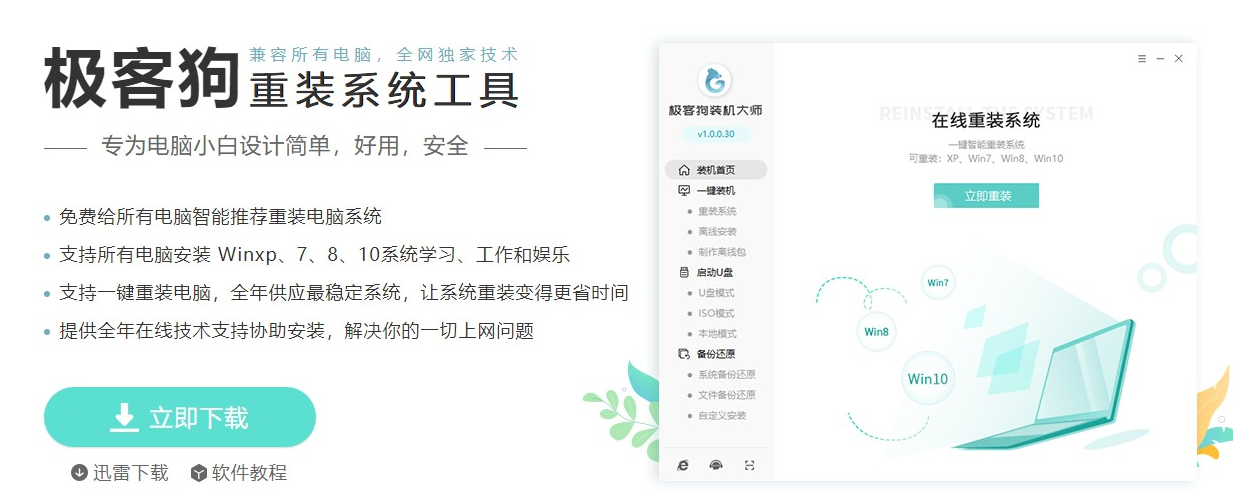网友看到朋友都在使用win7系统,自己也想win7一键在线重装系统,而且xp系统也已经过时了,有必要进行一键重装win7系统了,那么就让小编告诉你们win7一键在线重装系统教程,下面就是使用金山重装软件进行一键重装win7系统。
win7安装教程:
先确定自己使用的是什么系统。因为金山重装高手目前只适用于XP/Vista/Win7系统。桌面--我的电脑---点击右键--属性面板内可以看到。

在网上下载金山重装高手软件并安装,这个很容易找到。按照提示一步步安装很简单,安装完成后打开金山重装高手软件。
新萝卜家园win7 32位原版旗舰版推荐下载
新萝卜家园win7 32位原版旗舰版系统,相信你们都已经听说过了,win7 32位的原版旗舰版系统是现在最流行的电脑系统,我知道你们很想知道了,那么就让我介绍win7 32位的
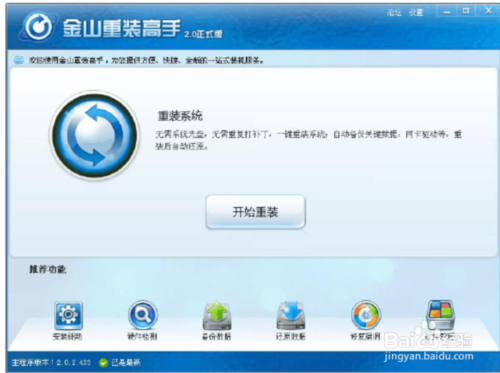
点击开始重装,会显示下面的窗口,也是一个同意协议,只有这样我们才可以使用这个功能,所以我们将同意勾选,并开始进行安装。
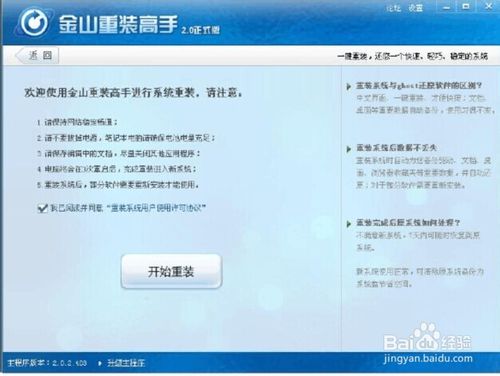
安装系统步骤分为5步,分别是环境检测、备份数据、重装系统、还原数据、重装完成,这样的安装系统步骤极其简单,完全为您减少不必要的操作,并且大大缩短安装系统时间。
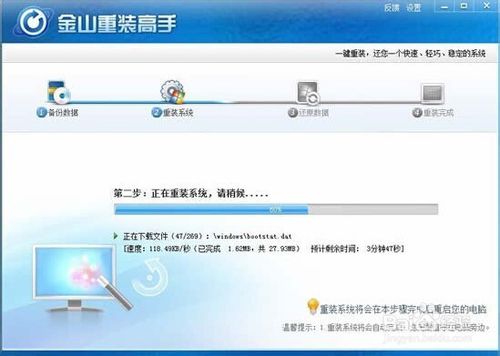
提示重启,重启之后即可完成重装。
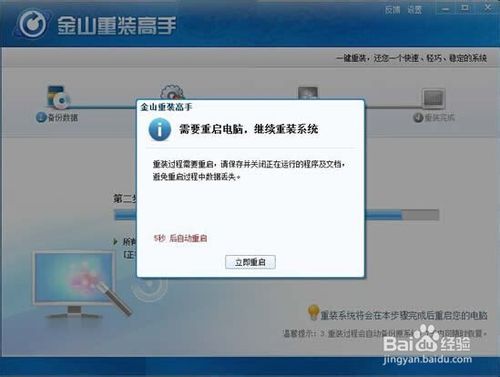
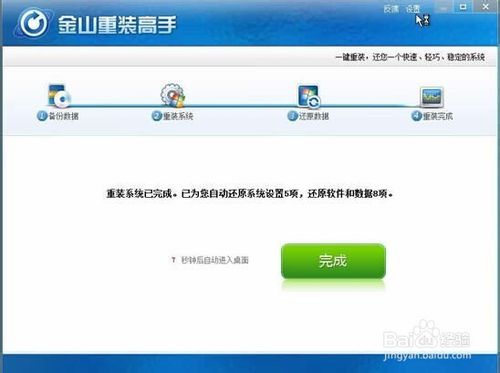
最后点击安装驱动我们就会进入这个页面,会检测出我们需要安装的驱动和需要更新的驱动,我们可以自行选择并安装。驱动也安装完成后,系统就可以正常运行了。

这就是小编给你们带来的这么精彩的win7一键在线重装系统教程了,现在都是流行一键重装系统软件了,u盘重装win7系统还不如选择一键重装win7系统,简单,快速,安装,不需要任何电脑技术,只要你们有网络,其他交给它就行了!
以上就是电脑技术教程《win7一键在线重装系统教程》的全部内容,由下载火资源网整理发布,关注我们每日分享Win12、win11、win10、win7、Win XP等系统使用技巧!华硕w7旗舰版安装教程
小编是安装电脑系统的老油条,编辑了很多安装教程,今天又帮你们整理出了华硕w7旗舰版安装教程,华硕电脑的使用人数多,所以需要教会你们安装华硕电脑中w7的旗舰版系统,